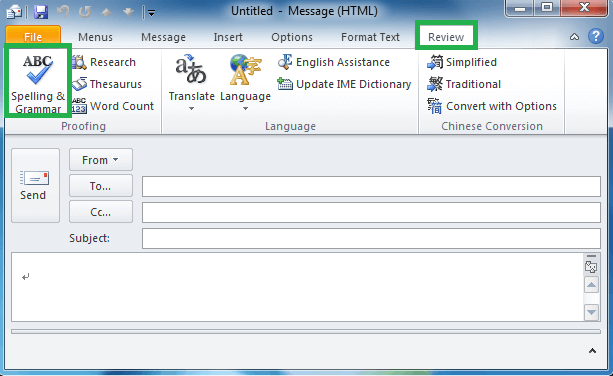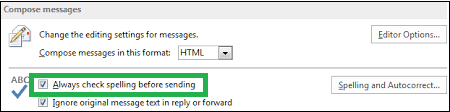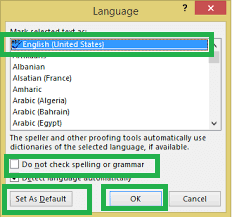Проверка орфографии не работает в Outlook 2016/2013/2010/2007
Пользователь ввел запрос: «Я понял, что допустил несколько орфографических ошибок, а также несколько грамматических ошибок в серии электронных писем, которые я отправил своему старшему после того, как он сам передал мне. Это было неловко! Я думаю, что есть проблема с функцией проверки орфографии и грамматики в моем Outlook. Пожалуйста, дайте свои предложения, чтобы исправить проверку орфографии не работает в Outlook.”
Этот запрос просто указывает, с чем приходится сталкиваться пользователю из-за этих непроверенных орфографических ошибок, которые могут быть связаны с отключенной функцией проверки орфографии и грамматики в приложении. Для важных деловых электронных писем и для отправки четкого сообщения получателю и поддержания профессиональной этики или репутации очень важно перед отправкой проверить, что содержимое электронной почты звучит правильно как с точки зрения орфографии, так и с точки зрения грамматики. Любая проблема в этой проверке орфографии Outlook не работает в Outlook, ее необходимо исправить, чтобы продолжить использование функции и удалить любые орфографические или грамматические ошибки в электронных письмах перед отправкой их любому получателю.
Не теряя времени, давайте перейдем к приемам или способам, с помощью которых вы можете проанализировать проблему и решить проблему, когда Outlook не может идентифицировать слова с ошибками и грамматически неверные слова.
Программы для Windows, мобильные приложения, игры - ВСЁ БЕСПЛАТНО, в нашем закрытом телеграмм канале - Подписывайтесь:)
Ручные способы исправления проверки орфографии не работают в Outlook 2016/2013/2010/2007″
Прежде чем изучать способы устранения проблемы с проверкой орфографии в Outlook, пользователи должны знать возможные причины этого: устаревшая версия Outlook, более старая версия Outlook, вмешательство сторонних надстроек Outlook, атака вирусов или вредоносных программ, отключенная проверка орфографии/ Функция проверки чтения Outlook, неподдерживаемый язык электронной почты, неправильная установка Outlook и т. д.
Таким образом, после анализа возможных причин основными способами решения проблемы могут быть обновление версии Outlook, удаление или отключение сторонних надстроек в Outlook, сканирование системы на наличие вирусов и вредоносных программ и т. д. После всех этих действия завершены, а проблема все еще существует, пользователи могут приступить к следующим ручным решениям, чтобы решить проблему.
Выполните проверку орфографии самостоятельно
Это самая безопасная задача, которую пользователь может выполнить индивидуально перед отправкой любого электронного письма через почтовый клиент Outlook. После полного написания электронного письма пользователь может либо использовать клавишу F7 для проверки орфографии и грамматики, либо перейти к Обзор>Правописание и грамматика возможность выполнить проверку орфографии и грамматики содержимого.

Ограничение – Этот метод проверки правописания содержимого электронной почты не автоматизирован, но требует ручных усилий при каждой отправке любого электронного письма. Итак, это время принятия мер, и о нем часто можно забыть. Пользователи могут попробовать другие ручные приемы, чтобы избежать этих усилий.
Включить автоматическую проверку орфографии
Пользователи могут настроить автоматическую проверку правописания содержимого электронной почты перед его отправкой. Microsoft Outlook включает возможность выполнить такую настройку, которую можно использовать для исправления проверки орфографии, не работающей в версиях Outlook. Сообщите нам дорогу.
- Запустите приложение Outlook, перейдите к Файл вариант, выберите Параметры и нажмите на Почта вариант от него.
- Теперь доберитесь до Создание сообщений раздел справа и установите флажок под ним с надписью Всегда проверяйте правописание перед отправкой а затем нажмите на ХОРОШО чтобы сохранить эту настройку.

Однако есть небольшая разница в настройке в довольно старой версии Outlook 2007. В этой версии перейдите к Инструменты вариант, выберите Параметры а потом под Написание вкладку, установите флажок с надписью Всегда проверяйте правописание перед отправкой. Итак, теперь всякий раз, когда пользователь отправляет сообщение, этот параметр заставит Outlook автоматически запрашивать или выделять орфографические ошибки.
Ограничение – Хотя этот метод автоматически проверяет орфографические ошибки в электронных письмах Outlook, но не учитывает грамматические ошибки в учетной записи. Давайте рассмотрим следующее решение для него.
Использование опции чтения корректуры для определенного языка
Это еще один способ добавить проверку орфографии и грамматики для содержимого электронной почты перед его отправкой получателю, поскольку в большинстве случаев этот параметр остается неотмеченным, и поэтому в электронных письмах Outlook не выполняется корректура. Он включает в себя возможность проверки чтения на уровне шаблона для выбранного наиболее широко используемого языка, т. е. английского. Дайте нам знать процесс в пунктах.
- Запустите приложение Outlook. Нажмите на Новый E-mail вариант, нажмите на Обзор вариант вверху, а затем нажмите на Язык>Установить язык проверки вариант.
- в Язык диалоговое окно, выберите язык как английский и после этого снимите флажок с надписью Не проверять орфографию или грамматику. Установите этот параметр по умолчанию с опцией и нажмите на ХОРОШО для сохранения настроек.

Для более старых версий Outlook, таких как Outlook 2007, это диалоговое окно «Язык» можно найти, перейдя к
«Создать»> «Выбрать почтовое сообщение»> «Главная»> «Правописание»> «Правописание»> «Установить язык»>
Важный – Этот трюк для снятия флажка с надписью «Не проверять орфографию или грамматику» является наиболее важным, поскольку он имеет наибольшую вероятность того, что проверка орфографии не работает в Outlook для электронных писем, написанных ранее, из-за того, что опция флажка выбрана и установлена по умолчанию.
Примечание: Убедитесь, что параметр проверки не отключен в надстройках Outlook, посетив раздел «Отключенные элементы» в разделе «Управление надстройками» на странице надстроек Outlook. Если он отключен, отмените его выбор, чтобы снова включить.
Итак, мы предложили возможные приемы, которые пользователи могут попробовать со своей стороны, чтобы решить, что проверка орфографии не работает в Outlook. Если ваша проблема не решается с помощью этих приемов, следует рассмотреть возможность поиска других решений, таких как восстановление Microsoft Office с помощью панели управления или удаление реестра Windows.
Восстановление Microsoft Office
Чтобы восстановить Microsoft Office для устранения проблемы с проверкой орфографии, перейдите к Панель управления>Программы и компоненты. Затем выберите вариант Microsoft Office, выберите его и нажмите Изменять вариант вверху. На следующей странице выберите либо Быстрый ремонт или Онлайн ремонт возможность восстановить Microsoft Office и автоматически установить его последнюю версию.
Удаление реестра Windows
Пользователи могут удалить ключ реестра вручную, что плохо влияет на Word. Введите regedit в поле «Выполнить» (нажмите Windows + R) и откройте редактор реестра.
Идти к HKEY_CURRENT_USER\Software\Microsoft\Office\V.0\Word а затем удалите сам ключ Word. Проверьте электронные письма сейчас, поскольку проверка орфографии не работает в Outlook с вновь созданным ключом / подразделами Word. Если успех еще не достигнут, попробуйте удалить ключ Override в локации. HKEY_CURRENT_USER\Software\Microsoft\Shared Tools\Proofing Tools\1.0\Override\ а затем снова проверьте результаты.
И для всех проблем, связанных с PST, таких как повреждение, повреждение или ошибки, попробуйте эффективный инструмент Outlook PST Repair, не задумываясь дважды. Получите ссылку для загрузки совершенно бесплатной пробной версии инструмента с веб-сайта и запустите ее самостоятельно.
Скачать сейчас
Заключительные слова
В этом блоге мы узнали о ручных приемах или вариантах, которые можно попробовать и исправить проблему, связанную с тем, что проверка орфографии не работает в приложении Outlook. Пользователи могут попробовать то или иное решение и обратиться за помощью, чтобы работать быстро, без каких-либо ошибок в электронных письмах Microsoft Outlook. Пользователям также рекомендуется использовать подлинный надежный инструмент для устранения многих других ошибок файлов Outlook PST.
Программы для Windows, мобильные приложения, игры - ВСЁ БЕСПЛАТНО, в нашем закрытом телеграмм канале - Подписывайтесь:)